Како постићи брже отпремање и преузимање у оперативном систему Виндовс 10
Ваша интернет(Internet) веза није увек кривац за споре брзине преузимања и отпремања. Понекад ваш рачунар са оперативним системом Виндовс 10 ограничава ваше брзине из различитих разлога. Срећом, можете да промените ове опције за смањење брзине и добијете веће брзине отпремања и преузимања(get faster upload and download speeds) на свом Виндовс 10 рачунару.
Све ове опције можете сами да измените без помоћи вашег провајдера Интернет услуга (ИСП) .

Ако више волите видео, погледајте наш ИоуТубе канал на којем смо поставили кратак видео кроз неке од препорука наведених у овом чланку:
Промените ограничење пропусног опсега у оперативном систему Виндовс 10(Change The Bandwidth Limit In Windows 10)
Виндовс 10 користи одређену количину вашег пропусног опсега за преузимање ажурирања за Виндовс ОС(Windows OS) и апликације. Ако користи превише пропусног опсега, можете додати ограничење(add a limit) .
- Отворите апликацију Подешавања(Settings) .
- Кликните на Ажурирање и безбедност(Update & Security) .
- Изаберите Напредне опције(Advanced options) из средњег окна.

- Померите се надоле и кликните на Оптимизација испоруке(Delivery Optimization) .

- Изаберите Напредне опције(Advanced options ) на дну.
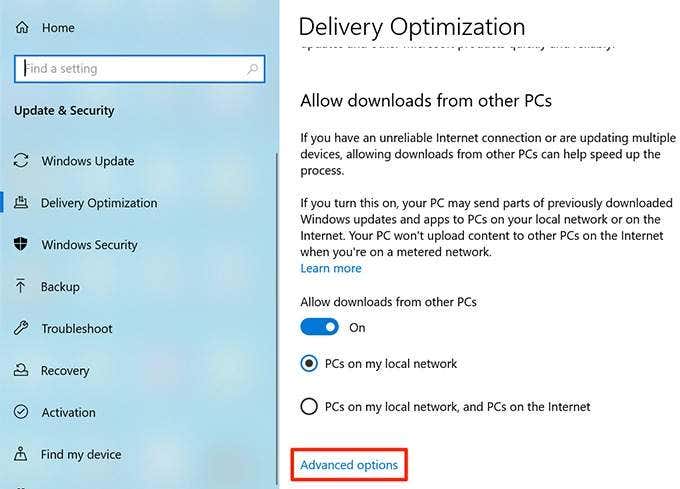
- Видећете клизач за подешавања преузимања и подешавања(Download settings) за отпремање(Upload settings) . Овде можете одредити количину пропусног опсега коју Виндовс(Windows) може да користи за основне задатке.

Затворите апликације које користе превише пропусног опсега(Close Apps That Use Too Much Bandwidth)
Неке апликације користе вашу интернет(Internet) везу за преузимање, отпремање и синхронизацију датотека. Да бисте побољшали брзину преузимања и отпремања, требало би да ове апликације држите затворене или онемогућене када нешто преузимате или отпремате.
Ове апликације за прикупљање података(find these data-hogging apps) можете пронаћи у менију на рачунару са оперативним системом Виндовс 10.
- Покрените апликацију Подешавања(Settings) .
- Изаберите Мрежа и Интернет(Network & Internet) .
- Изаберите Коришћење података(Data usage) са леве бочне траке.
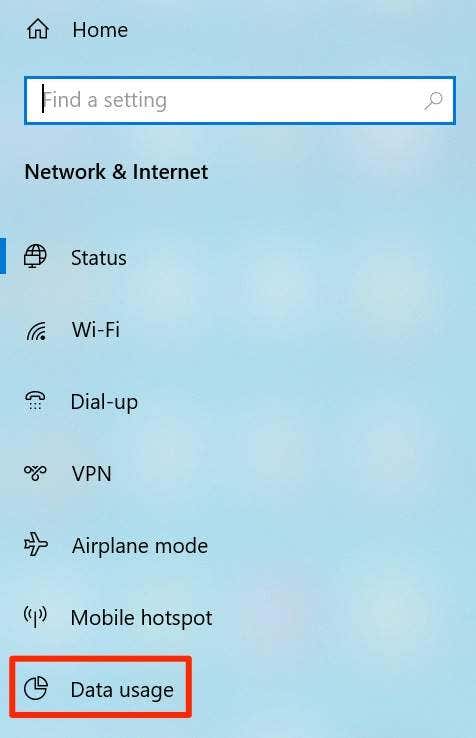
- Кликните на Прикажи употребу по апликацији(View usage per app) у окну са десне стране.

- Видећете своје апликације и податке које користе. Пронађите апликације које користе превише ваших података и онемогућите или затворите те апликације.
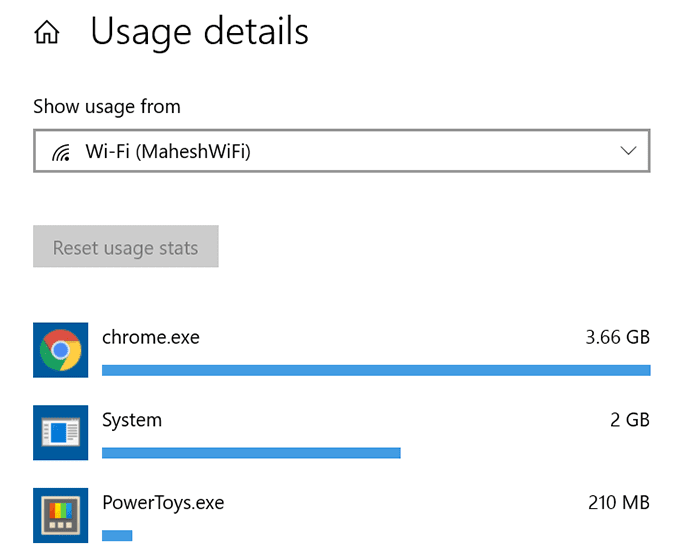
Онемогућите везу са мерењем(Disable Metered Connection)
Веза са ограничењем вам омогућава да поставите ограничење на коришћење података ваше (data usage)интернет(Internet) везе . Ако ваша тренутна веза има омогућену ову функцију, требало би да је онемогућите да бисте добили веће брзине отпремања и преузимања.
- Отворите Подешавања(Settings) на рачунару.
- Изаберите опцију Мрежа и Интернет .(Network & Internet)
- Кликните на опцију Промени својства везе .(Change connection properties)

- Померите се надоле док не видите Веза(Metered connection) са мерењем . Окрените прекидач за ову опцију у положај ОФФ(OFF) .

Ваша интернет(Internet) веза више није ограничена.
Искључите позадинске апликације(Turn Off Background Applications)
Многе апликације које раде у позадини користе вашу интернет везу(use your Internet connection) . Као резултат тога, добијате спорије брзине преузимања и отпремања.
Можете да онемогућите опцију позадинских апликација на рачунару. То ће спречити све ваше апликације да раде у позадини.
- Покрените апликацију Подешавања(Settings) .
- Изаберите опцију Приватност .(Privacy)
- Померите(Scroll) се надоле на левој бочној траци и изаберите Позадинске апликације(Background apps) .

- У окну са десне стране окрените опцију Пусти апликације да раде у позадини на позицију (Let apps run in the background )ИСКЉУЧЕНО(OFF) .

- Такође можете да изаберете појединачне апликације да бисте спречили њихово покретање у позадини.
Избришите привремене датотеке(Delete Temporary Files)
Превише привремених датотека може успорити ваш рачунар. Ово може утицати на брзину отпремања и преузимања. Можете да се решите ових привремених датотека да бисте повећали брзину отпремања и преузимања.
Уклањање привремених датотека неће утицати на функционисање ваших апликација.
- Притисните тастере Windows + R истовремено да бисте отворили Рун.
- Унесите следеће у поље Рун(Run) и притисните Ентер(Enter) .
%temp%

- Изаберите(Select) све датотеке у привременој фасцикли, кликните десним тастером миша на било коју датотеку и изаберите Избриши(Delete) .
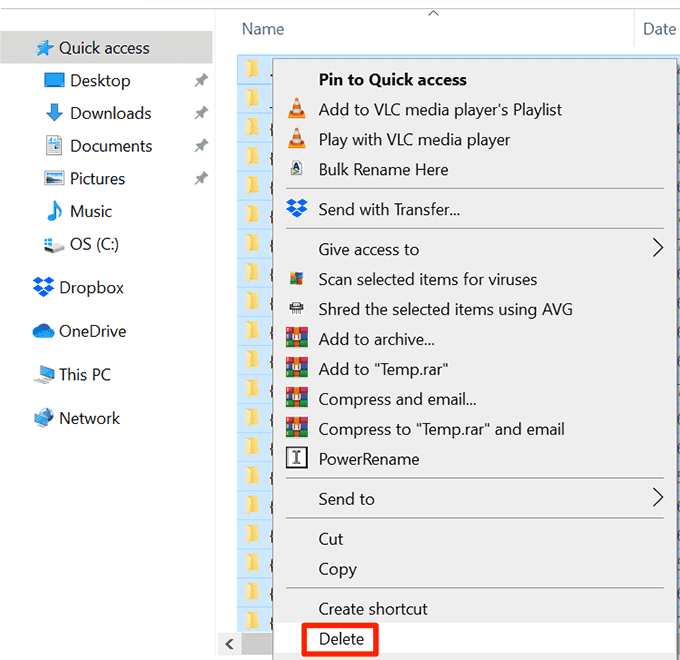
- Кликните десним тастером миша на корпу за отпатке(Recycle Bin) на радној површини и изаберите Испразни корпу за отпатке(Empty Recycle Bin) .
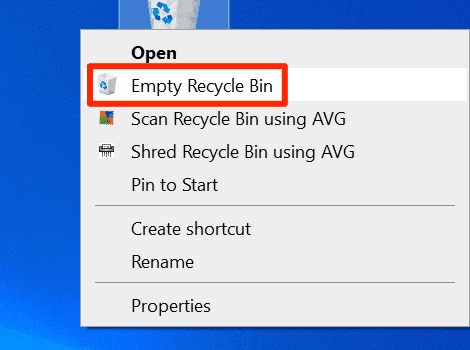
Користите програм за управљање преузимањем(Use a Download Manager Program)
Најчешћи начини за преузимање и отпремање датотека у оперативном систему Виндовс 10(Windows 10) нису довољно брзи. Постоје бољи и бржи начини за отпремање и преузимање датотека.
Можете да користите менаџер преузимања уместо подразумеваног алата за преузимање датотека. Ови менаџери преузимања користе вишеструко преузимање које побољшава ваше брзине.
За отпремање датотека можете користити алатку за отпремање коју пружа услуга на коју отпремате датотеке. Ово понекад омогућава боље брзине отпремања од метода заснованог на вебу.
Користите други веб претраживач(Use Another Web Browser)
Ако ваш подразумевани веб прегледач не преузима датотеке довољно брзо, можете да промените прегледач(change your browser) да бисте убрзали преузимање. Неки претраживачи нису оптимизовани да у потпуности искористе вашу интернет(Internet) брзину.

Ако користите Цхроме, можете да пређете на Фирефок(Firefox) и видите да ли вам то помаже да побољшате брзину итд.
Уклоните вирусе и малвер са свог рачунара(Remove Viruses & Malware From Your PC)
Један од начина да постигнете брже отпремање и преузимање у оперативном систему Виндовс 10(Windows 10) је да заштитите своју машину од вируса и малвера. Различити вируси могу смањити брзину преузимања и отпремања.
Набавите добар антивирусни програм и користите га за скенирање и уклањање вируса и малвера са рачунара(remove viruses and malware from your PC) .
Промените своју ВиФи лозинку(Change Your WiFi Password)
Можда неко зна вашу ВиФи(WiFi) лозинку и користи вашу везу за преузимање датотека(using your connection to download files) или стримовање садржаја. Ово троши вашу Интернет(Internet) пропусност. Као резултат тога, искусићете спорије брзине отпремања и преузимања.
Један од начина да избаците друге са своје мреже је да промените своју лозинку за ВиФи(change your WiFi password) . Онда не делите лозинку ни са ким.
- Отворите страницу са подешавањима вашег рутера. На већини рутера, тој страници можете да приступите тако што ћете унети 192.168.1.1 у свој веб претраживач.
- Пријавите се на свој рутер као администратор. Већина рутера користи администратора(admin) и као корисничко име и као лозинку.

- На екрану подешавања кликните на Подешавања бежичне(Wireless Settings) везе на врху.

- Изаберите Бежична безбедност(Wireless Security) са леве бочне траке. Ваш рутер можда нема ову тачну опцију, али би требало да буде нешто слично.
- У окну са десне стране унесите нову лозинку за своју ВиФи(WiFi) мрежу у поље Безбедносни кључ(Security Key) .

- Кликните на ОК(OK) на дну да бисте сачували промене. Обавезно прочитајте наше друге савете о правилном обезбеђивању ВиФи мреже(properly securing your WiFi) .
Надоградите свој Интернет план(Upgrade Your Internet Plan)
Последња ствар коју можете да урадите да бисте добили веће брзине преузимања и отпремања је да надоградите свој тренутни Интернет(Internet) план. Планови за пренос података(Data) долазе са сопственим ограничењима брзине. Требало би да добијете план који је довољно брз за ваше потребе.

Поново покрените(Reboot) рутер након што се план надогради. Тада можете уживати у бржим брзинама отпремања и преузимања(enjoy faster upload and download speeds) .
Да ли(Are) сте задовољни брзинама преузимања и отпремања на рачунару са оперативним системом Виндовс 10? Да ли сте икада променили неку опцију да побољшате своје брзине? Обавестите нас у коментарима испод.
Related posts
Преузмите апликацију Адобе Реадер за Виндовс 10 из Мицрософт Сторе-а
Преузмите Виндовс 10 водиче за почетнике од Мицрософта
Неат Довнлоад Манагер за Виндовс 10 ће убрзати ваша преузимања
Преузмите корисне бесплатне преносиве апликације за Виндовс 10
Преузмите Убунту на Виндовс 10 из Виндовс продавнице
Опцију Сакриј траке са алаткама у контекстуалном менију траке задатака у оперативном систему Виндовс 10
Нека Фирефок приказује контроле медија на закључаном екрану Виндовс 10
Лако покрените датотеке помоћу миЛаунцхер-а за Виндовс 10 рачунаре
Преузмите званични Виндовс 10 ИСО без алатке за креирање медија
Не могу да се повежем на Ксбок Ливе; Решите проблем са Ксбок Ливе Нетворкинг-ом у оперативном систему Виндовс 10
Шта је Цонтрол Флов Гуард у оперативном систему Виндовс 10 - како да га укључите или искључите
Преузмите Виндовс 10 водиче за почетнике од Мицрософта
9 начина да учините Виндовс 10 бржим
Преузмите Водич за Виндовс Инк за Виндовс 10 од Мицрософта
3 најбоље Реддит апликације за Виндовс 10 које су доступне у Виндовс продавници
Како преузети и инсталирати код:: Блокира у оперативном систему Виндовс 10
Сакриј или прикажи дугме Виндовс Инк Воркспаце на траци задатака у оперативном систему Виндовс 10
Преузмите и инсталирајте ДирецтКс на Виндовс 10
Направите пречицу на тастатури да бисте отворили своју омиљену веб локацију у оперативном систему Виндовс 10
Како преузети теме за Виндовс 10
